Design calendars - un program convenabil și puternic pentru crearea calendarelor
Tweak Calendars design este un program convenabil și puternic pentru crearea de calendare
Bine ai venit!
M-am gândit aici și am decis că pentru Anul Nou care vine, veți avea nevoie de un instrument bun pentru crearea calendarelor. Vă prezint o dezvoltare simplă și plăcută. Design de calendare 9.0. Calendare de design - un program convenabil și puternic pentru crearea de calendare pentru orice lună și an. Programul vă permite să creați calendare de buzunar, desktop și de perete pentru o lună, un an, două sau trei ani. Alegeți singur compoziția și stilul de design. Puteți adăuga fotografiile, textele, clipurile. Interesant este posibilitatea introducerii fotografiilor în orice celulă din grila calendaristică. Puteți edita sărbătorile legale. Este posibil să folosiți și să schimbați grupurile de vacanță. Ready șabloane pentru crearea de calendare destul de mult. Fiecare șablon poate fi modificat și adăugat ca un nou șablon. Calendarul însuși poate fi localizat atât pe orizontală, cât și pe verticală. Puteți crea calendare lunare și puteți crea calendare cu colaje, în opinia mea, în general o oportunitate unică. Formatul foii de imprimat este personalizat de dvs. în funcție de tipul de calendar pe care l-ați realizat. Calendarul creat poate fi salvat ca o imagine, în standardul CMYK pentru tipărirea într-o imprimantă și poate fi exportat și în Photoshop pentru procesare ulterioară. Apropo, în această versiune a programului există o oportunitate de a afișa numele de sărbători în calendar. Interfața programului: rusă.
Un exemplu al calendarului de buzunar creat
Vă voi arăta un exemplu de calendar, de la crearea căruia am început să stăpânesc acest program:
Click pentru marire
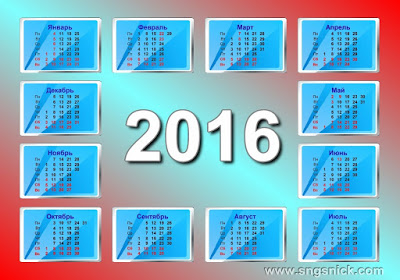
Crearea unui calendar de buzunar
Click pentru marire
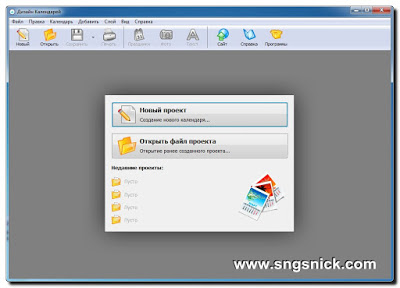
Vom crea un nou proiect.
Alegeți tipul de calendar:
Click pentru marire
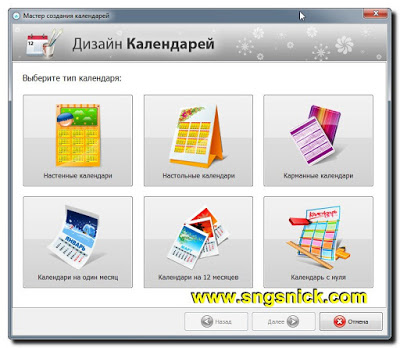
Puteți face un calendar de flip wall, desktop, buzunar, pentru o lună, un calendar de 12 luni și, de asemenea, puteți face un calendar de la zero (este creat folosind expertul). Vom începe un calendar de buzunar pentru început.
Alegeți șablonul corespunzător:
Click pentru marire

Setați opțiunile de calendar:
Click pentru marire
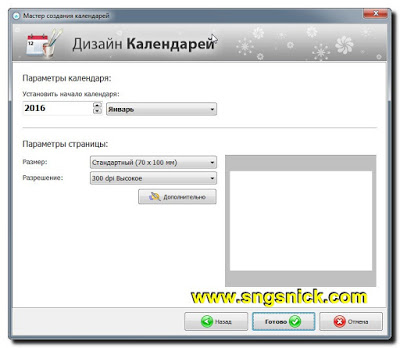
Imediat primim calendarul. Îl putem salva ca o imagine:
Click pentru marire
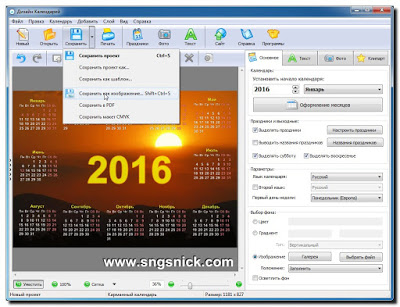
Iată tipul de calendar primit:
Click pentru marire

Dar aș dori să primesc un astfel de calendar, pe care l-ați văzut la început. Să selectăm un gradient ca fundal:
Click pentru marire
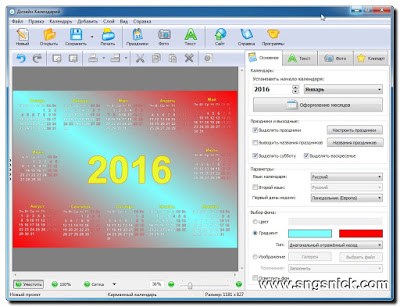
Click pentru marire
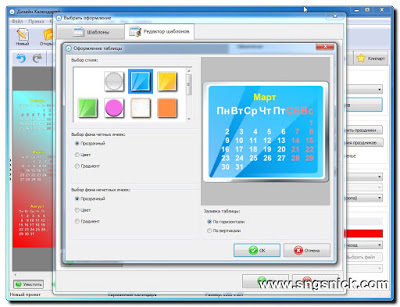
Aici este deja un calendar similar. Și proiectarea anului în sine poate fi de asemenea corectată, dacă alegeți ca textură de umplere:
Click pentru marire
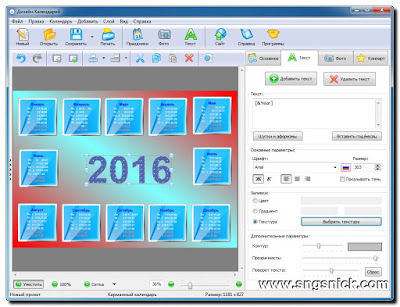
Faceți clic pe butonul "Alegeți o textură" și alegeți textura de care avem nevoie:
Click pentru marire
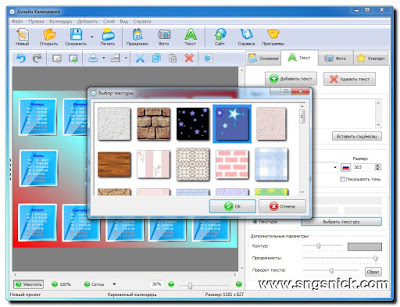
Și puteți, de exemplu, să alegeți o culoare ca umplutură:
Click pentru marire
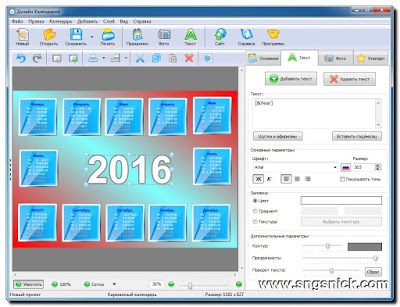
Totul, calendarul de buzunar este gata.
Creați un calendar - un afiș de la zero
Acum vă voi arăta cum se face calendarul de la zero. Un astfel de calendar este creat deja cu ajutorul expertului.
Selectați compoziția din calendar. Dintre toate posibilitățile prezentate, alegem un calendar de perete - un afiș:
Click pentru marire
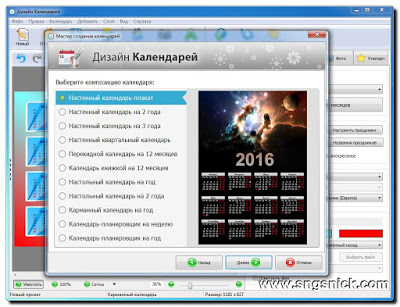
Selectăm un șablon de calendar:
Click pentru marire
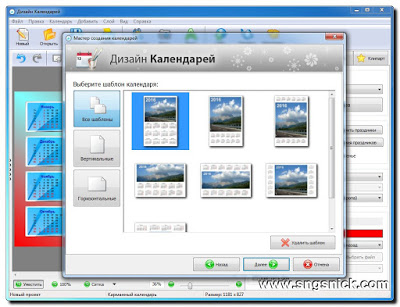
Alegem designul grilei calendarului:
Click pentru marire

Expertul pentru crearea calendarului ne oferă posibilitatea de a alege fotografia principală pentru calendar:
Click pentru marire
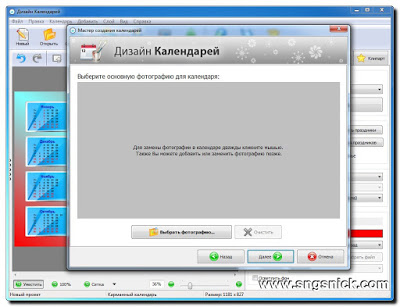
Introduceți fotografia principală:
Click pentru marire
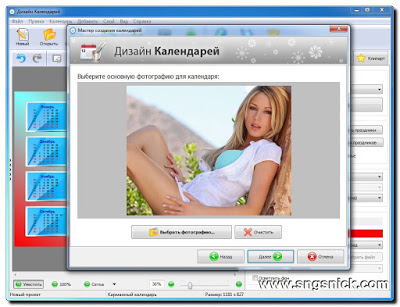
Setați opțiunile de calendar:
Click pentru marire
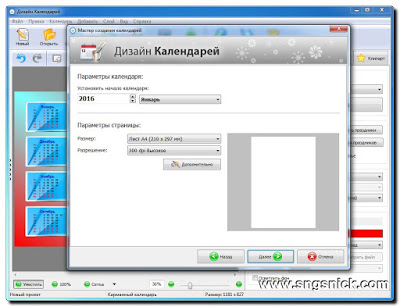
Sărbătoriți sărbătorile și weekend-urile:
Click pentru marire
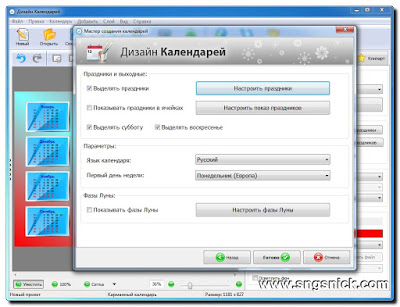
Vacanțele pot fi personalizate prin selectarea grupului dorit:
Click pentru marire
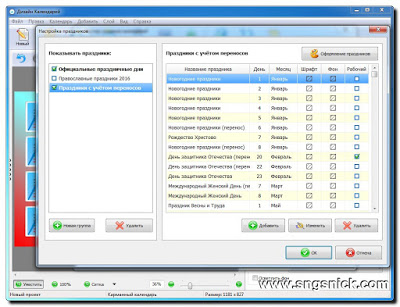
Calendarul este aproape gata:
Click pentru marire
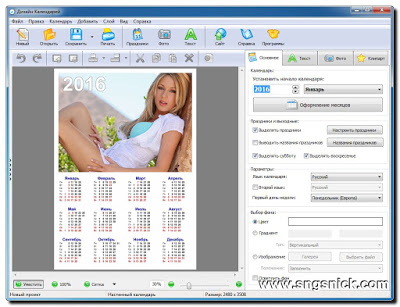
Să schimbăm doar culoarea anului:
Click pentru marire
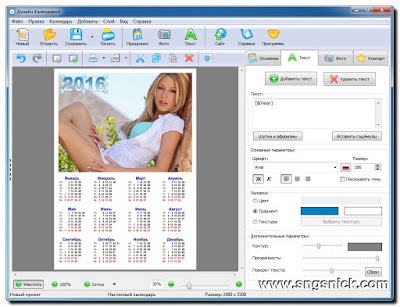
Deci avem un calendar de perete - un poster de 12 luni:
Click pentru marire
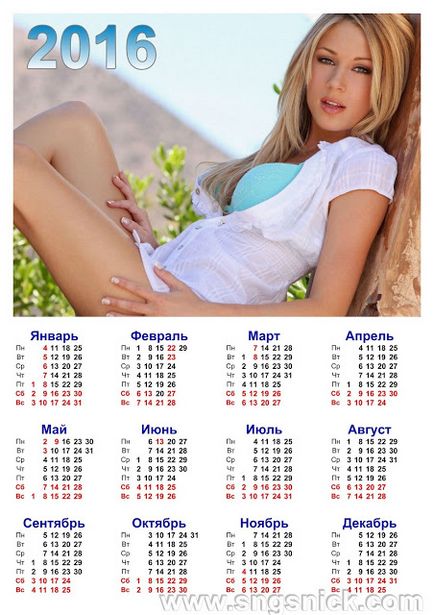
OS, site-ul dezvoltatorului și legături utile
OS. Windows® XP / Vista / 7/8
La pregătirea articolului, am folosit versiunea portabilă a programului "Calendars 9.0 Rus Portable" în limba rusă.
Linkuri utile:
Click pentru marire
2. În fereastra care apare, faceți clic pe câmpul de introducere cu mouse-ul:
Click pentru marire
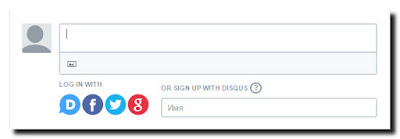
Click pentru marire
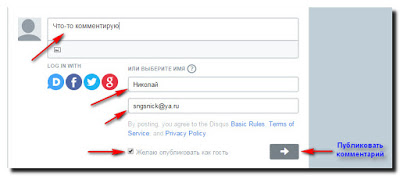
P.S. Uneori serverul nu funcționează (mai ales dimineața) și, din păcate, nu puteți citi anecdote.
Stop! Și unde este zâmbetul tău? Anecdote pentru tine!